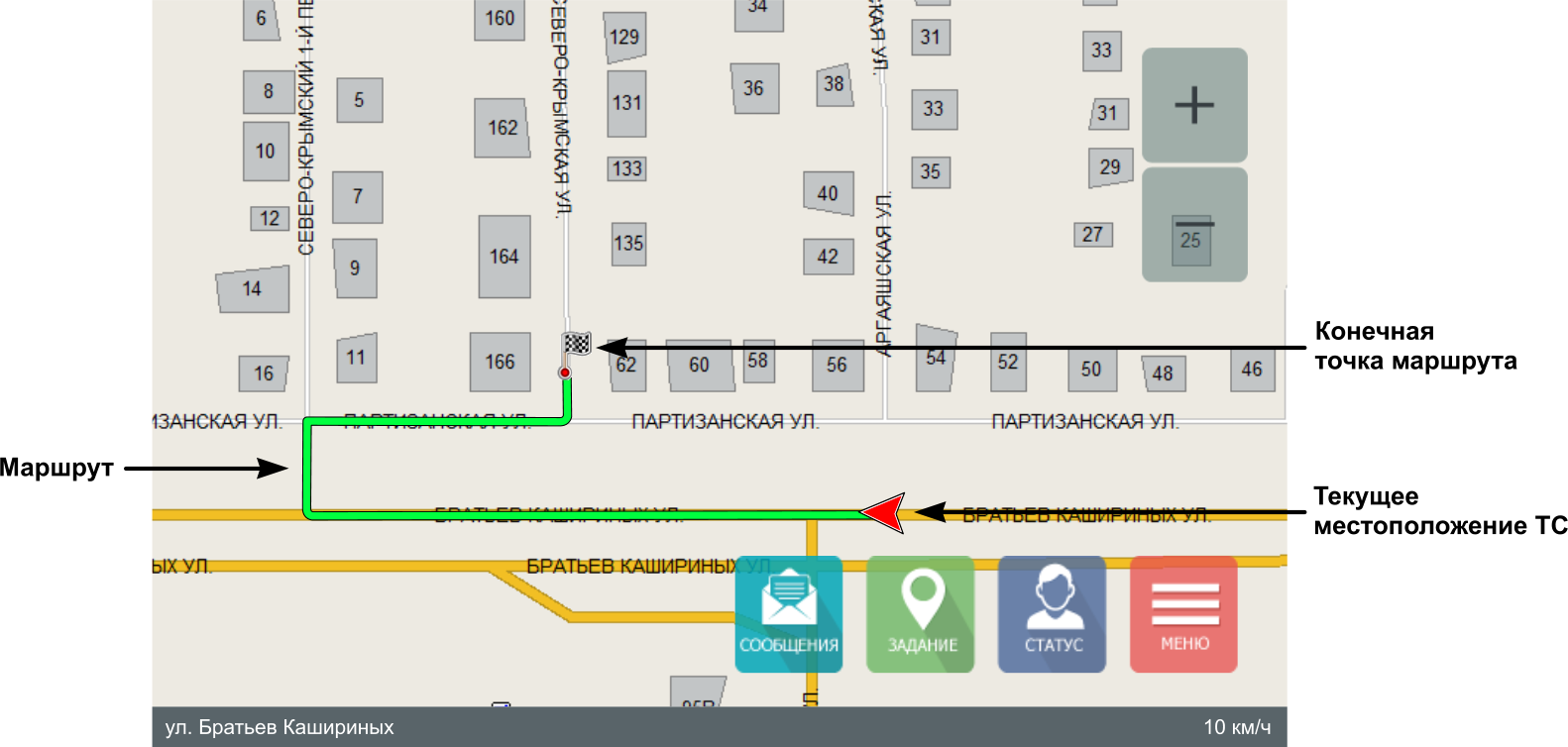АвтоГРАФ-NAVIGATOR.Автопрокладка маршрута — различия между версиями
Grax (обсуждение | вклад) |
Grax (обсуждение | вклад) |
||
| Строка 46: | Строка 46: | ||
{| border="0" cellspacing="1" cellpadding="1" style="width: 799px;" |
{| border="0" cellspacing="1" cellpadding="1" style="width: 799px;" |
||
|- |
|- |
||
| − | | style="width: |
+ | | style="width: 105px;" | [[File:S 02.png|100px|S 02.png]] |
| − | | style="width: |
+ | | style="width: 681px;" | <span style="color:#FF0000;">'''''В текущей версии программы устройства сохранение маршрута недоступно.'''''</span> |
|} |
|} |
||
Версия 22:49, 26 мая 2015
Устройство «АвтоГРАФ-NAVIGATOR» позволяет рассчитать и построить оптимальный маршрут до точки назначения.
После построения маршрута устройство осуществляет сопровождение ТС до точки назначения:
- во время движения по маршруту курсор показывает текущее положение ТС на карте и на маршруте;
- в случае выезда из маршрута устройство сообщает об этом пользователю, используя голосовое оповещение.
- по прибытию в точку назначения, устройство сообщает об этом пользователю и завершает движение по маршруту.
Перед началом автопрокладки маршрута необходимо подготовить карту.
Подготовка карты:
- Загрузите карту, необходимую для построения маршрута, в устройство.
- В Главном меню устройства нажмите кнопку «Карты» и выберите загруженную карту. В меню «Навигация» будет загружена выбранная карта.
- Убедитесь, что загруженная карта оснащена графом. Для этого перейдите в меню «Карты», затем перейдите в меню «Информация о карте», нажав кнопку i для просмотра информации о загруженной карте.

|
Автопрокладка маршрута возможна только на картах со специальным графом. Для карт не имеющих графа данная функция недоступна. |
Для построения маршрута следует выполнить следующее:
- включить устройство и дождаться определения местоположения. Состояние приема сигнала и количество видимых спутников отображаются в Строке состояния;
- открыть карту с графом для построения маршрута, если нужная карта еще не открыта;
- перейти в меню «Навигация». Для этого в Главном меню нажать кнопку «Навигация»;
- выбрать на карте точку назначения. Для этого нажать на интересующую точку на карте и удерживать, пока не появится меню «Маршрут»;
- задать выбранную точку в качестве конечной точки маршрута, выбрав команду «Конечная точка» в меню «Маршрут».

|
В текущей версии программы устройства сохранение маршрута недоступно. |